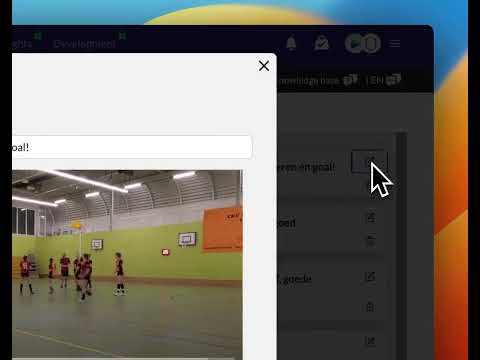Uso del modo de presentación en la reunión de equipo
Actualizado el 18 Dec 2023
Introducción
En una reunión de equipo, querrás mostrar tus vídeos en una pantalla grande en modo de pantalla completa.
El modo de presentación se crea para utilizar el reproductor de vídeo en modo de pantalla completa
Requisitos previos
- Una cuenta de TeamTV
- Como mínimo, una licencia profesional (las licencias básicas y gratuitas no tienen modo de presentación)

A la derecha puedes ver los botones del modo presentación
Cómo empezar
En todos los reproductores de vídeo (reproducción, etiquetado, estudio de datos, listas de reproducción, paneles de control) puedes reproducir en pantalla completa y activar el modo de presentación.
- Ve a jugar un partido
- Haz clic debajo del vídeo (abajo a la derecha) en el icono del modo de presentación
- Pon a prueba los botones situados en la mitad del reproductor de la derecha para ver qué puede hacer por ti el modo de presentación
Ampliar y alejar
Especialmente si tienes nuestra cámara automática de vídeo 4K o una licencia profesional (vídeo de mayor resolución), puedes ampliar el vídeo. Si la calidad del vídeo es alta, al ampliar el vídeo se obtiene un vídeo atractivo
Clip siguiente/anterior
Ve al siguiente clip sin salir del modo de pantalla completa. Para reproducir un clip, utilice
el botón anteriorDefina la velocidad
Puedes ajustar la velocidad directamente con un clip o toque para ver mejor lo que está sucediendo